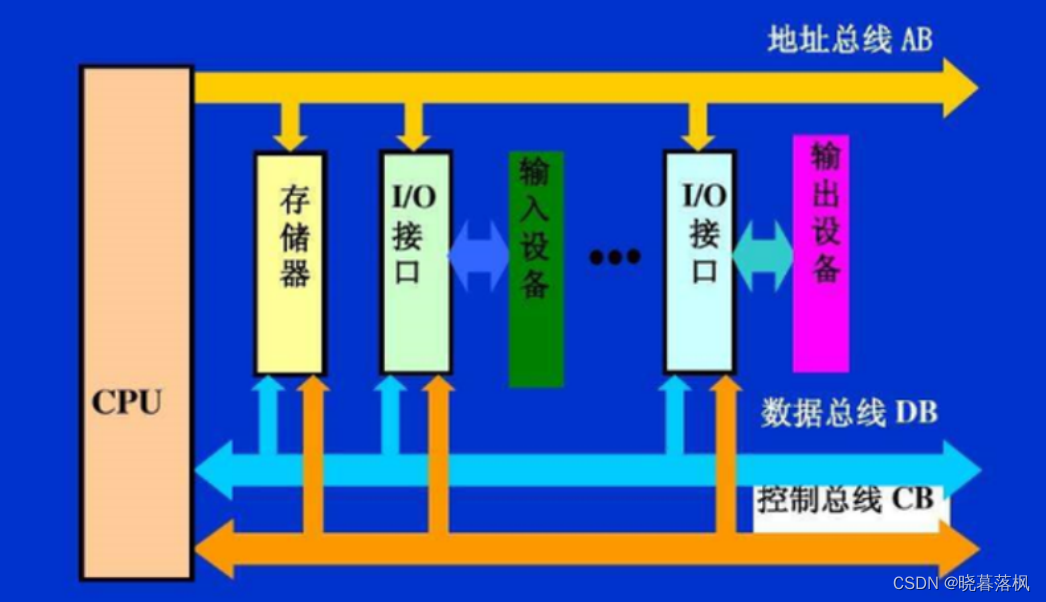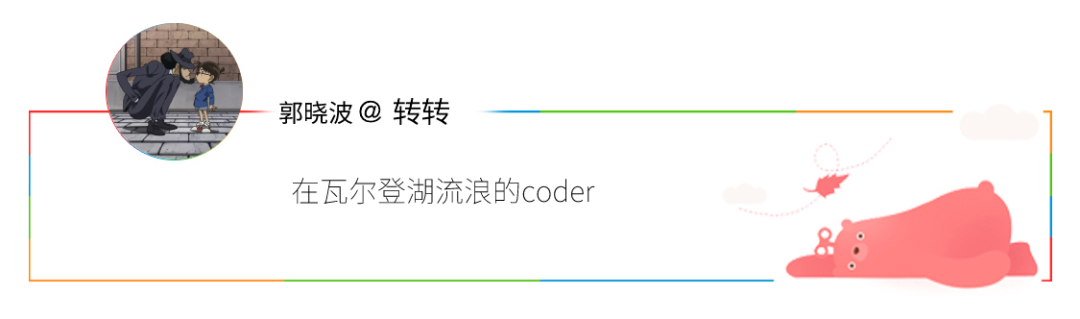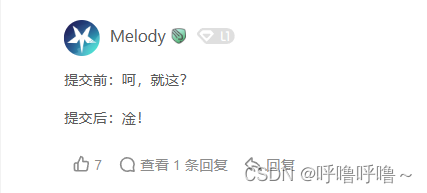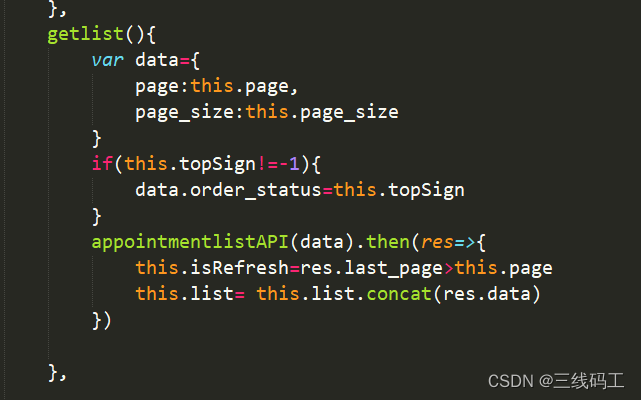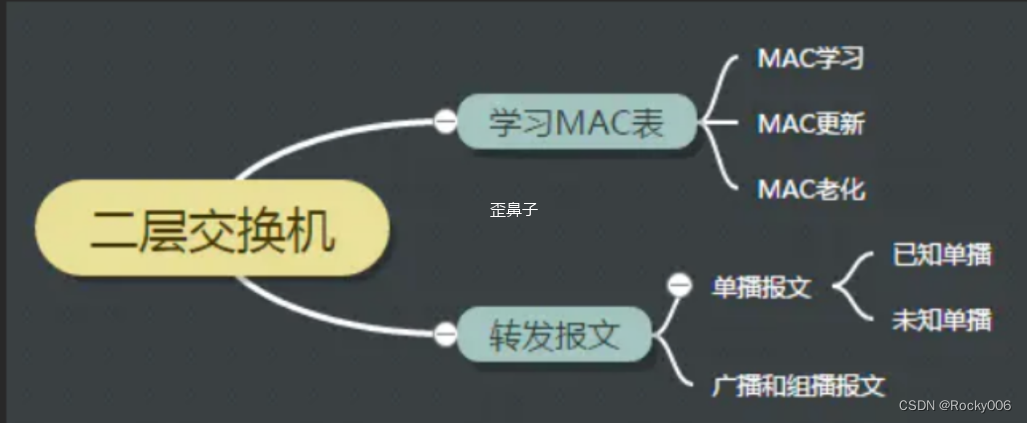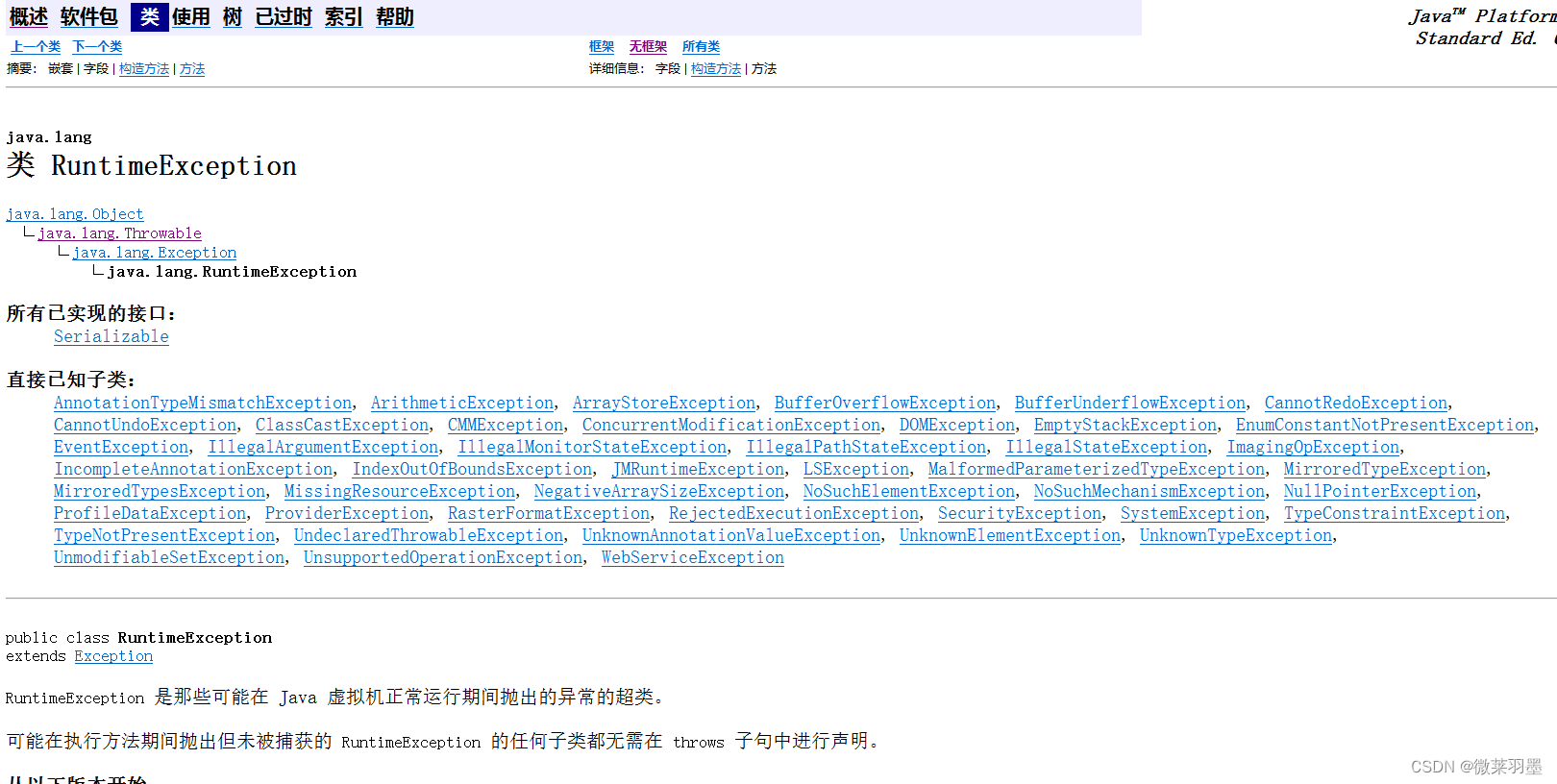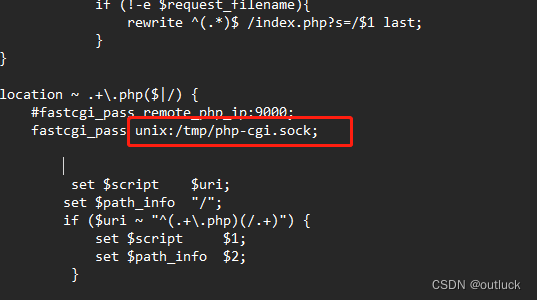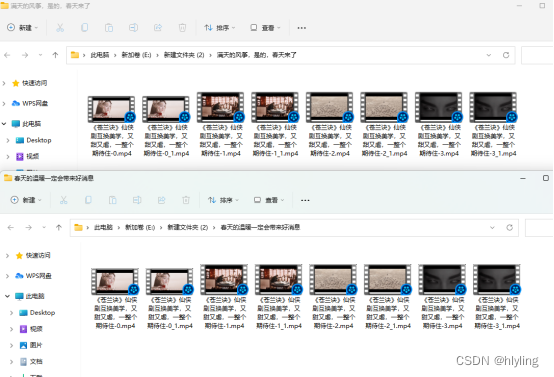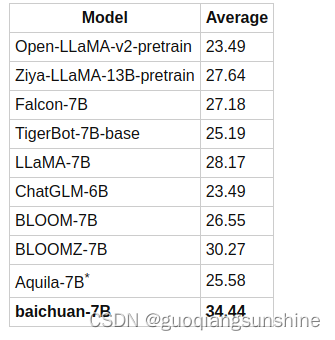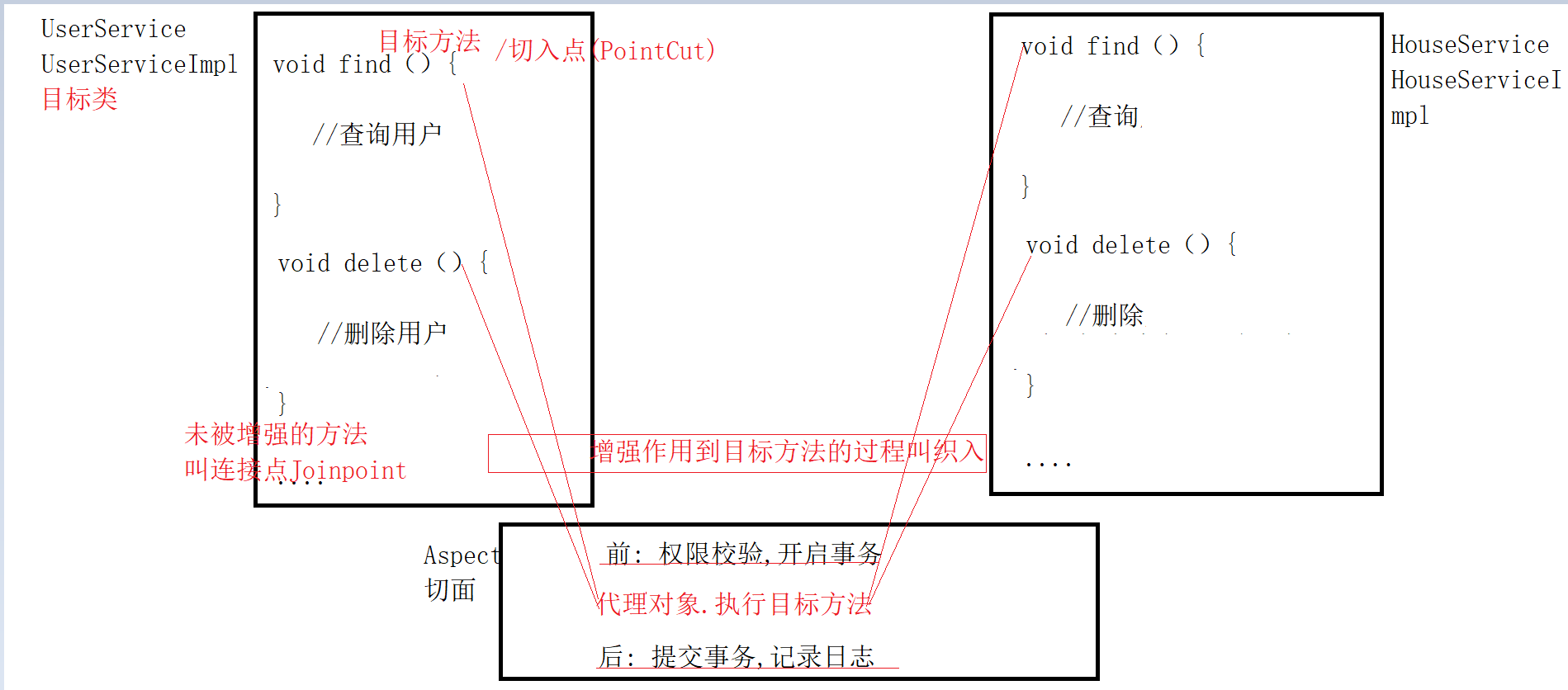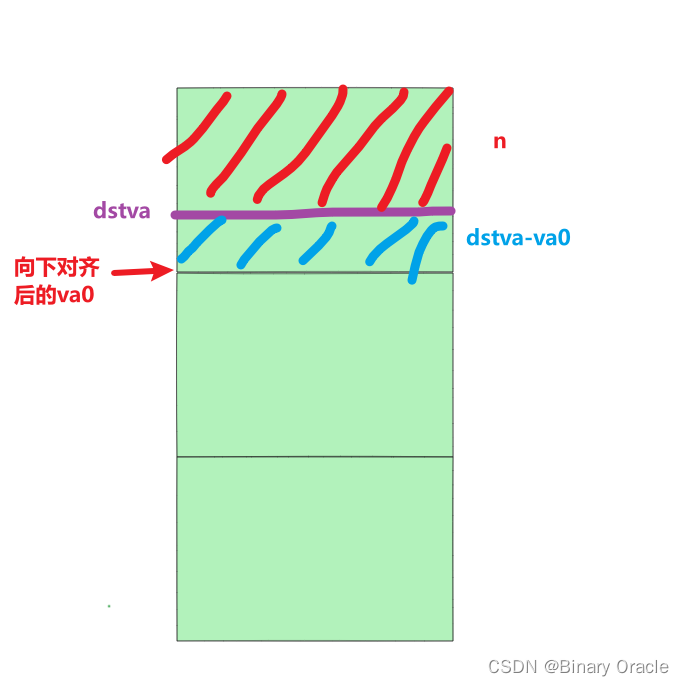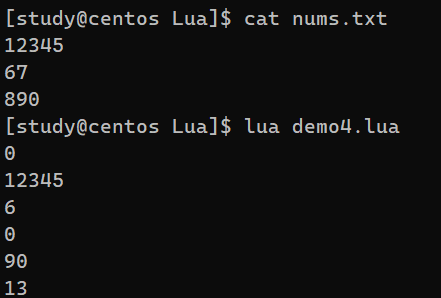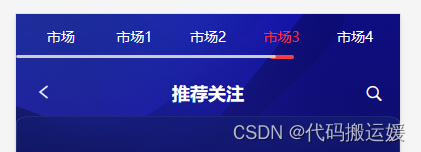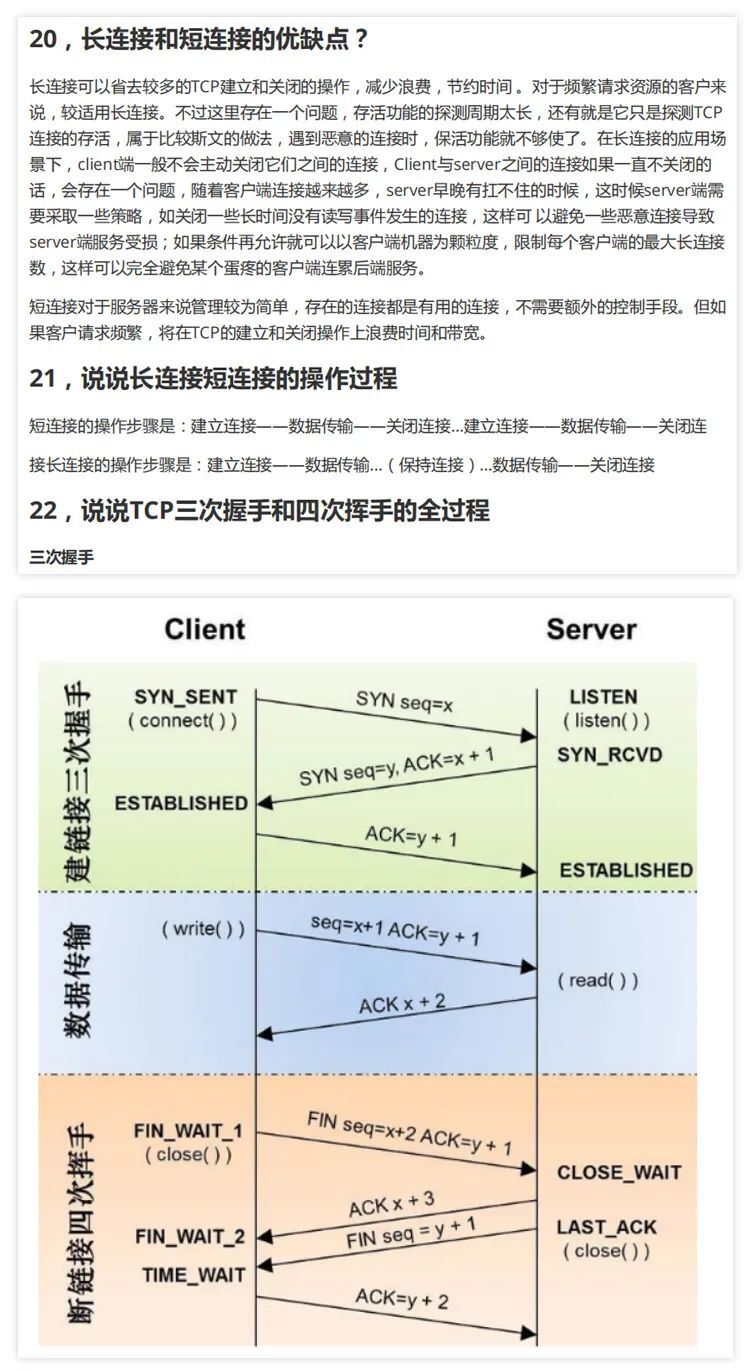这里我要给大家介绍一款appium辅助自动化测试工具appium studio,你没看错,不是android studio,也不是appium + android studio,就是appium studio!
下载地址:
Appium Studio | Digital.ai Continuous Testing
从地址来看不是appium官方出品的,而且网页打开也是慢的一批,结尾我会附上百度网盘地址。我怀着无比激动的心情进行了下载、安装和体验,因为带“studio”的工具一般都很厉害!
首先,我们启动了appium studio。
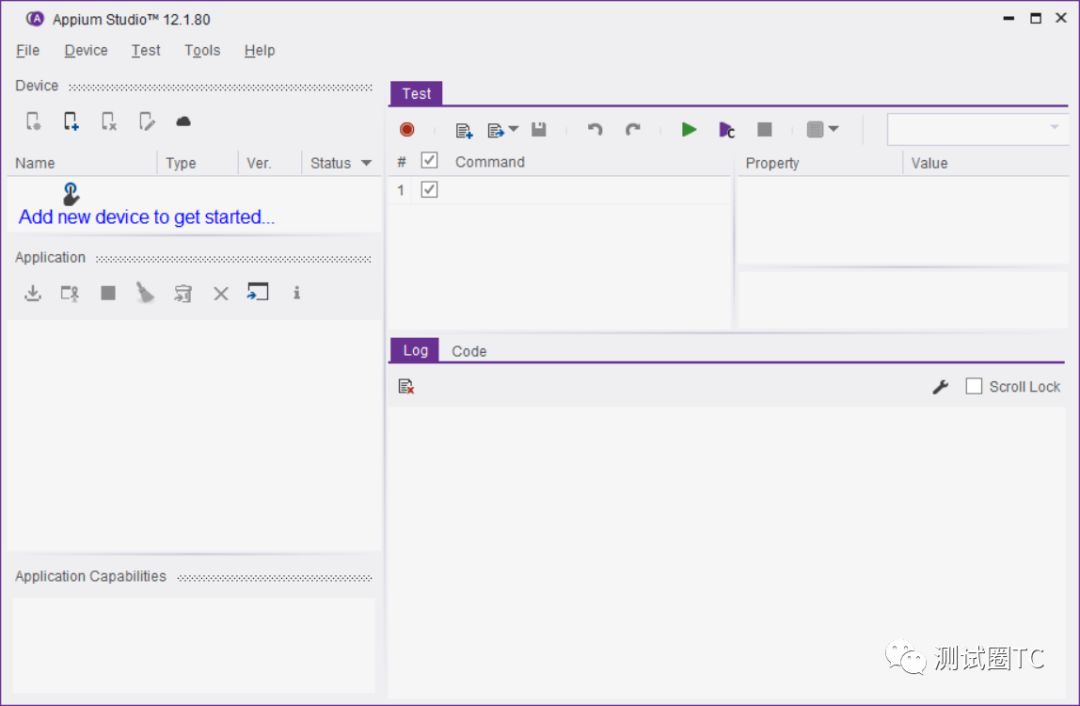
看界面功能好像很强大的样子,根据一般套路,肯定是需要启动一个android模拟器或者PC链接一台手机的。这里选择通过USB数据线链接一台android手机,然后通过“adb devices”命令确认手机已经成功链接。
根据界面提示:Add new device to get started (注意界面蓝色字体),点击上面的带“+”号的手机按钮,选择“Android devices”,然后,根据提示,成功的链接了我的android手机。

而且,它也支持实时同步,也就是在手机上的操作可以实时的同步到这个界面上,反之亦然,这一点我在前面介绍的airttest 工具中也具备这样的优点。
继续根据提示:Selenium application to view the capabilities,我们要选择一款APP进行测试。Appium studio给了我们几个不同的APP例子。
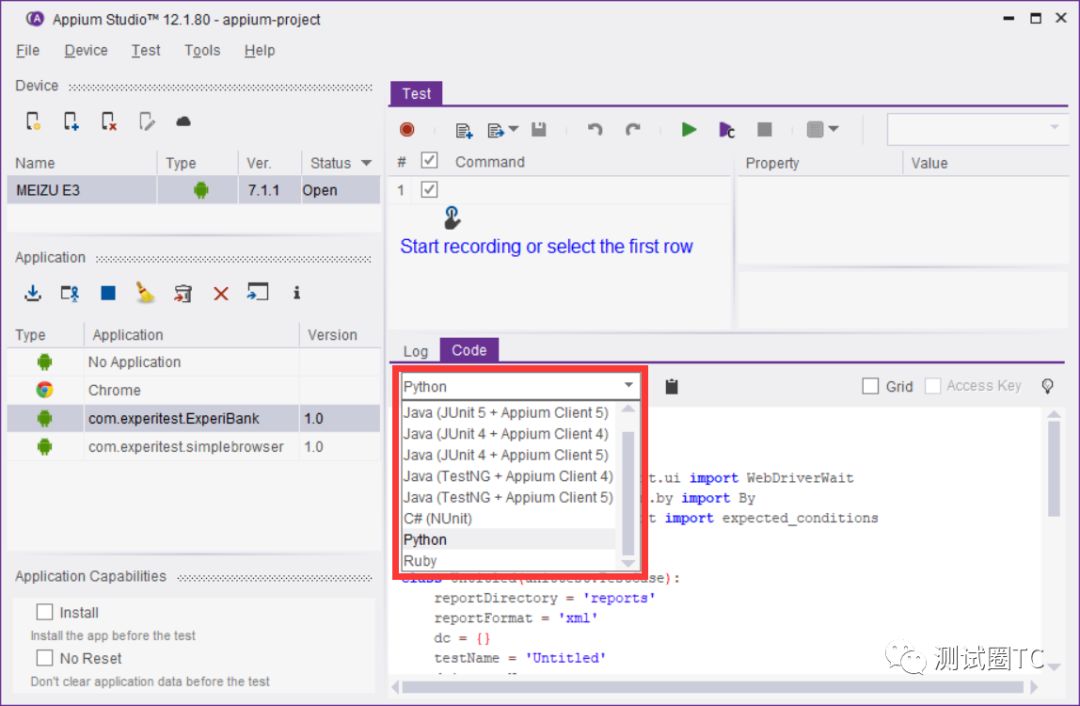
左下方的“code”标签,我们惊喜的发现,自动生成了不同APP的模板代码,而且还可以在下拉框中选择不同的编程语言,目前支持Java/C#/Python/Ruby四种语言,Java语言还支持Junit/TestNG两个单元测试框架的。这对不太写会代码的新手来说确实是非常友好的。
继续根据窗口中的提示:Start recording or select the first row。 这是让我点击上面的红色小按钮进行录制,嗯!我们对录制功能已经轻车熟路了,那咱们就录了个看看什么效果。

经过我刚才啪啪啪一阵儿点,脚本就录制好了,不过,看生成的脚本有点冗余,它提供了两个回放按钮,绿色的是直接运行当前录制的步骤,紫色的会把APP重启之后再运行当前录制的步骤。
从回放效果来看,脚本确实录的有点问题…. 当然也可能是我姿势不对,不过回放完直接出调用浏览器展示了一张报告。
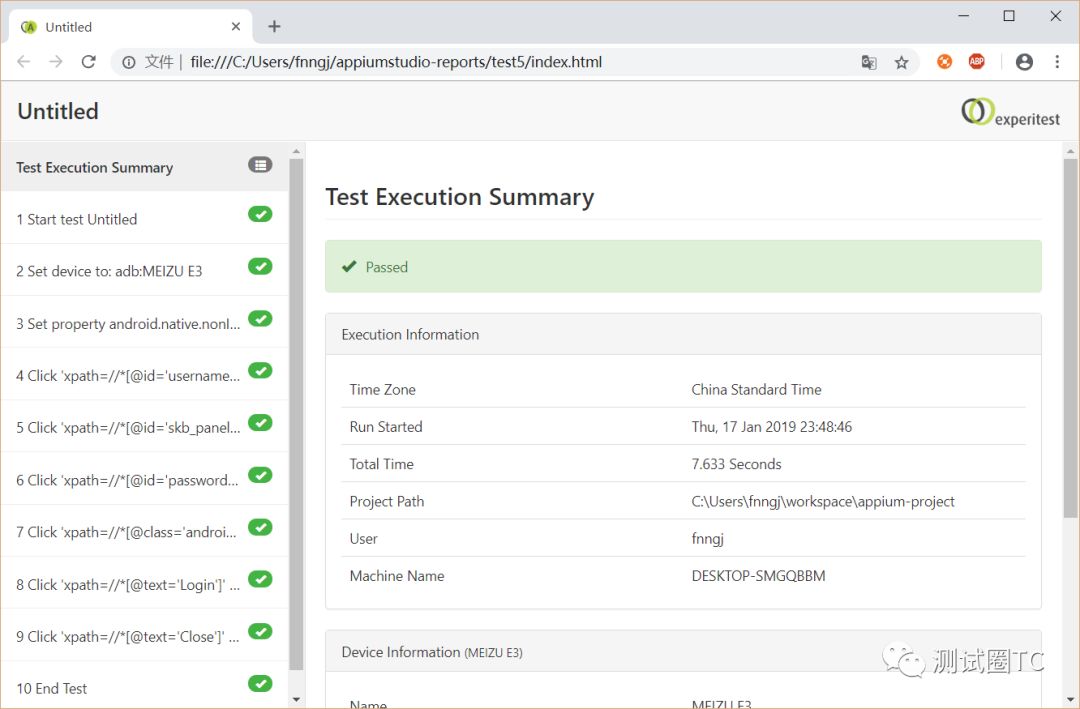
这一点倒是出乎了我的意料,居然还带测试报告。
咱们看简单总结一下:从这款工具所提供的功能看来,还是比较友好的,使用也非常简单的,不过,对于我这个老司机来说,我是不会用这款工具的,一方面录制的脚本质量不高,最主要是,代码写多了,挽起袖子就是干!这样的工具反而并不能帮助提高开发效率。